A veces necesitamos calcular el promedio de una lista de números pero sin considerar las celdas con valor cero. En otras ocasiones necesitamos obtener el número más pequeño pero excluyendo al cero. En ambos casos debemos saber cómo excluir ceros de los cálculos en Excel.
Excluir ceros del promedio en Excel
Supongamos una lista de números donde algunas celdas tienen el valor cero. Si obtenemos el promedio de dichas celdas usando la función PROMEDIO obtenemos el siguiente resultado:
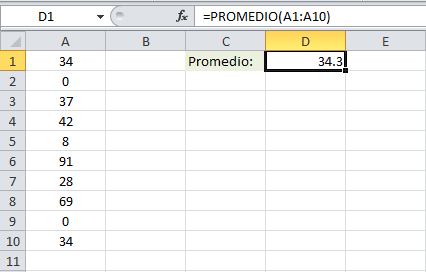
Nuestro objetivo es obtener el promedio de todas las celdas pero sin considerar los ceros. Para lograr nuestro objetivo haremos uso de la función PROMEDIO.SI con una condición para incluir solamente aquellos valores diferentes de cero. Considera la siguiente fórmula:
=PROMEDIO.SI(A1:A10, "<>0")
La condición hace uso del operador “<>” que significa diferente por lo que la función PROMEDIO.SI considerará las celdas diferentes a cero. Observa el resultado de aplicar esta fórmula:
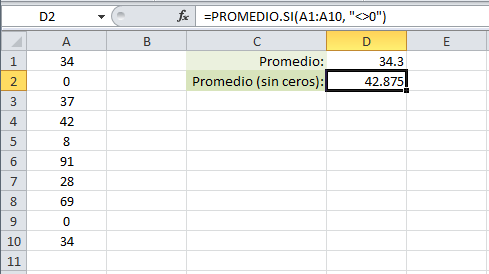
Obtener el valor mínimo excluyendo el cero
Si tomamos la misma lista de números del ejemplo anterior y usamos la función MIN para obtener el valor mínimo obtendremos el valor cero:
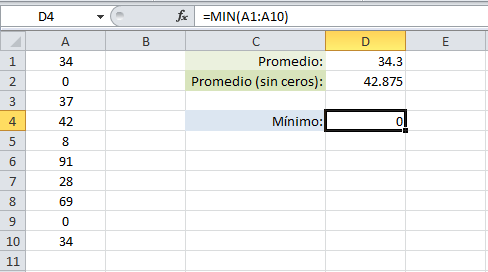
Pero si queremos encontrar el valor mínimo excluyendo al cero, entonces debemos hacer uso de la función SI para que nos ayude a omitir las celdas que tengan el valor cero. Observa con detenimiento la siguiente fórmula:
=MIN(SI(A1:A10>0, A1:A10))
La función SI está comparando todo el rango A1:A2 para saber si es mayor a cero, en cuyo caso, devolverá el valor de la misma celda. Esta fórmula funcionará correctamente porque la ingresaremos como una fórmula matricial.
No te preocupes si no sabes lo que es una fórmula matricial, lo único que debes hacer para que esta fórmula funciones es ingresarla en la barra de fórmulas y en lugar del pulsar la tecla Entrar deberás pulsar la combinación Ctrl + Máyus + Entrar. Una vez que pulses esta combinación de teclas Excel obtendrá el valor mínimo excluyendo al cero:
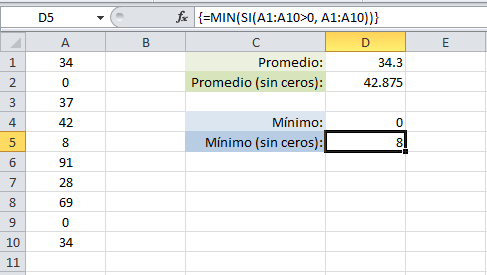
Sabrás que has ingresado la fórmula matricial correctamente porque en la barra de fórmulas aparecerá la fórmula rodeada por unos corchetes “{}”.
Contar las celdas diferentes a cero
De la misma manera que utilizamos la función PROMEDIO.SI para excluir los ceros, también podemos hacer una cuenta de celdas con la función CONTAR.SI. Considera la siguiente fórmula:
=CONTAR.SI(A1:A10, "<>0")
Con esta fórmula estaremos contando las celdas que son diferentes a cero:
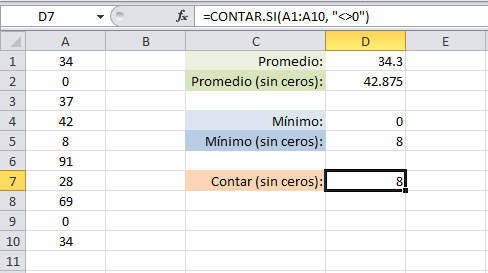
Con estos ejemplos tendrás una idea clara de las funciones que debes utilizar en caso que necesites excluir ceros de los cálculos en Excel.
